
文章插图
【电脑激活错误代码0xc004f213 电脑激活错误代码0xC004F074怎么办】
1、使用win+r快捷键打开运行窗口,输入services.msc命令按回车,如下图所示:
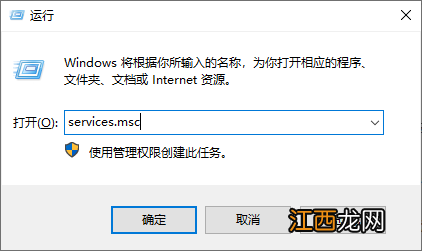
文章插图
2、在服务窗口中,找到双击打开“software protection ”服务,确认是否开启
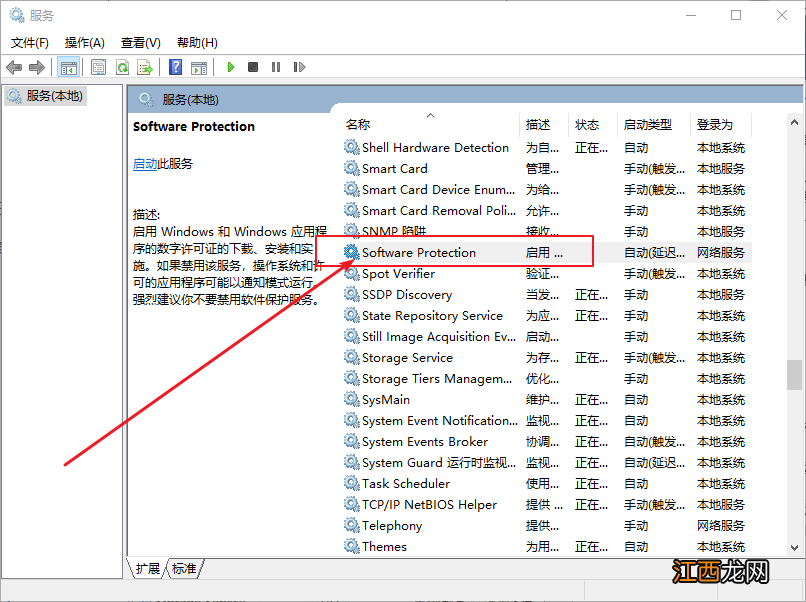
文章插图
3、如果没有开启,则需要将启动方式修改为“自动”,接着点击“启动”,然后点击确定按钮,如下图所示:
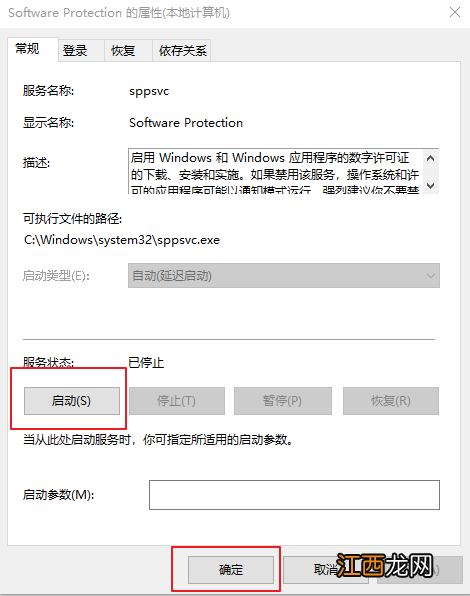
文章插图
3、点击右下角的时间,再点击“日期和时间设置”,如下图所示:
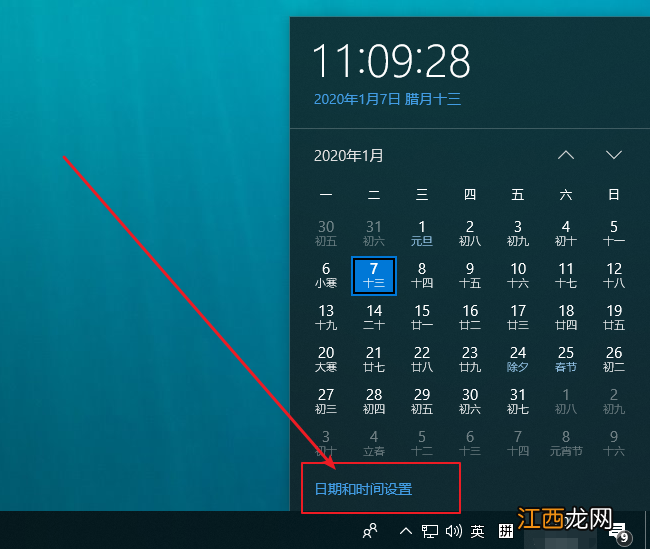
文章插图
4、将右侧时区下拉菜单设置为我们当前所在地区即可,如下图所示:
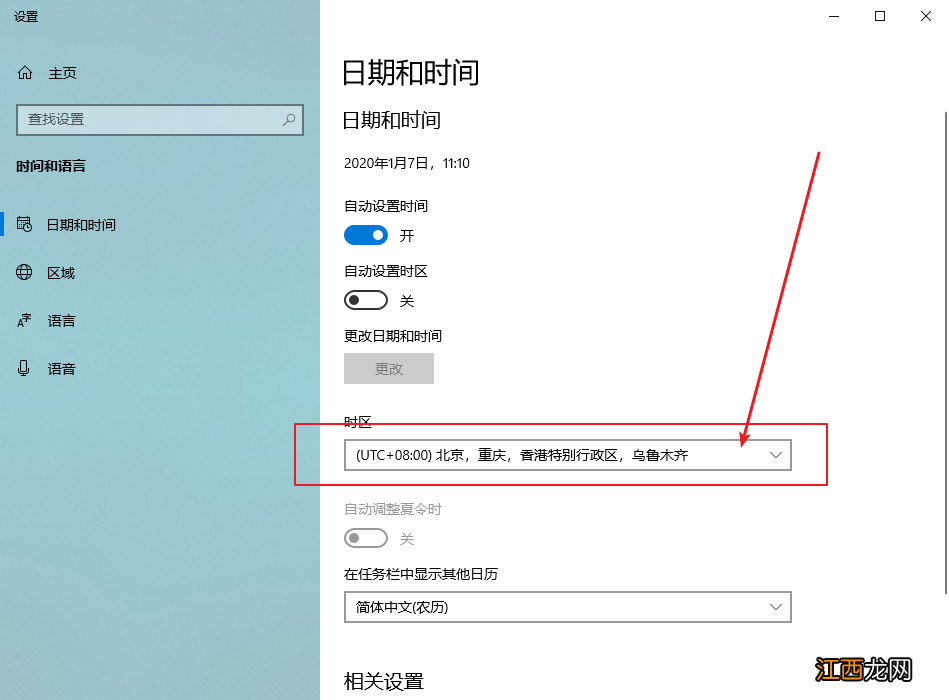
文章插图
以上就是电脑系统激活失败提示错误代码0xc004f074的解决办法,按照以上步骤操作后,重新进行系统激活即可 。
相关经验推荐
- 电脑打开网页字体乱码 电脑网页打开字体乱码怎么办
- 电脑无法向u盘复制文件怎么办 电脑文件无法复制到U盘
- 怎么开启电脑高性能模式 电脑使用高性能模式
- 鼠标点击右键菜单显示不全 电脑右键菜单选项太多
- 电脑不显示光驱,设备管理器里也找不到 我的电脑没有光驱图标
- 怎么把电脑任务栏设置透明 怎么把电脑任务栏设置成透明
- 隐藏用户安装有什么用 电脑创建隐藏用户
- 电脑文件的路径 如何快速找到文件路径
- 电脑桌面怎么退出幻灯片模式 电脑待机怎么关闭幻灯片
- 电脑截图不起作用咋办 电脑的截图功能截不了了怎么办














